CM900
FAQ et Diagnostic |
Que faire si le réglage initial (ajustement de position) pour l'embossage de zone a échoué ?
Si le réglage initial (ajustement de position) a échoué, ceci peut être dû à n'importe laquelle des causes suivantes.
Symptôme 1
Les positions de numérisation et de découpe sont mal alignées.
Ajustez les positions manuellement.
Pour plus de détails, reportez-vous à la section « Que faire si les positions de numérisation et de découpe sont mal alignées ? ».
Après avoir ajusté les positions de numérisation et de découpe, ajustez la position du modèle d'embossage en suivant les instructions de la section « Ajustement de la position du modèle d'embossage ».
Symptôme 2
La feuille d'ajustement pour l'embossage de zone ou la feuille de modèle n'est pas découpée proprement.
Ajustez la position d'embossage de zone en suivant la procédure suivante.
Ajustement de la position du modèle d'embossage
Avant d'ajuster la position, préparez ce qui suit.
- Du papier épais blanc au format A4 ou Letter qui n'a pas été embossé
- Le papier doit être de la même épaisseur que la feuille d'ajustement fournie avec le kit de démarrage pour l'embossage, équivalent à 200 g/m2 (environ 0,2 mm/0,008 pouce).
- Porte-lame (turquoise)
- Support adhésif à moyenne adhérence (rose et turquoise)
Avant d'ajuster la position, effectuez un essai de coupe sur le côté gauche du papier épais que vous avez préparé pour vérifier que le papier est découpé proprement.
Pour plus de détails, reportez-vous à la section « Comment effectuer un essai de coupe ? »
Quand vous effectuez un essai de coupe, utilisez le côté gauche du matériau.

Après avoir effectué un essai de coupe pour vérifier que la découpe peut s'effectuer correctement, suivez la procédure ci-dessous pour ajuster la position du modèle d'embossage.
-
Touchez
 ou
ou  sur l'écran des réglages jusqu'à ce que « Fonctions Premium » s'affiche.
sur l'écran des réglages jusqu'à ce que « Fonctions Premium » s'affiche.
-
Touchez
 à côté de « Fonctions Premium » sur l'écran des réglages.
à côté de « Fonctions Premium » sur l'écran des réglages.
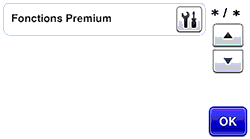
-
Touchez
 à côté de « Réglage de l'embossage » sur l'écran des réglages du kit.
à côté de « Réglage de l'embossage » sur l'écran des réglages du kit.
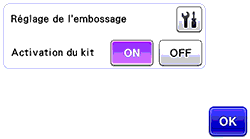
-
Touchez
 à côté de « Réglage de la position du modèle d'embossage » sur l'écran des réglages de l'embossage.
à côté de « Réglage de la position du modèle d'embossage » sur l'écran des réglages de l'embossage.
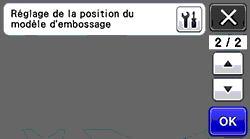
Quand vous touchez , le message suivant apparaît.
, le message suivant apparaît.

- Suivez les instructions à l'écran pour ajuster la position.
